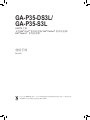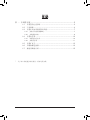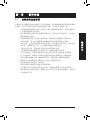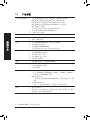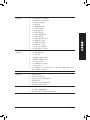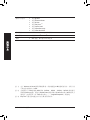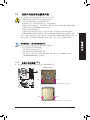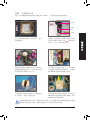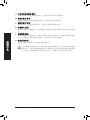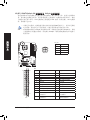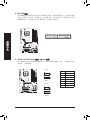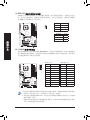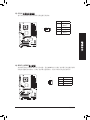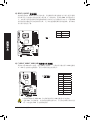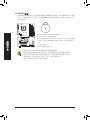Gigabyte GA-P35-S3L は、Intel® Core™ シリーズプロセッサ/Intel® Pentium® シリーズプロセッサ/Intel® Celeron® シリーズプロセッサをサポートする LGA775 ソケットマザーボードです。Intel® ハイパースレッディングテクノロジーをサポートしており、システムバスは 1333/1066/800 MHz をサポートしています。また、Northbridge には Intel® P35 高速チップを搭載し、Southbridge には Intel® ICH9 を搭載しています。
メモリは、1.8V DDR2 DIMM スロットを 4 つ搭載しており、最大 8 GB までサポートしています。デュアルチャネルメモリテクノロジーをサポートしており、DDR2 1066/800/667 MHz をサポートしています。
拡張スロットは、PCI Express x16 スロットを 1 つ、PCI
Gigabyte GA-P35-S3L は、Intel® Core™ シリーズプロセッサ/Intel® Pentium® シリーズプロセッサ/Intel® Celeron® シリーズプロセッサをサポートする LGA775 ソケットマザーボードです。Intel® ハイパースレッディングテクノロジーをサポートしており、システムバスは 1333/1066/800 MHz をサポートしています。また、Northbridge には Intel® P35 高速チップを搭載し、Southbridge には Intel® ICH9 を搭載しています。
メモリは、1.8V DDR2 DIMM スロットを 4 つ搭載しており、最大 8 GB までサポートしています。デュアルチャネルメモリテクノロジーをサポートしており、DDR2 1066/800/667 MHz をサポートしています。
拡張スロットは、PCI Express x16 スロットを 1 つ、PCI




















-
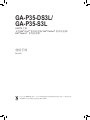 1
1
-
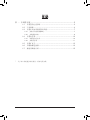 2
2
-
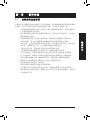 3
3
-
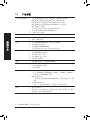 4
4
-
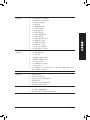 5
5
-
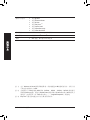 6
6
-
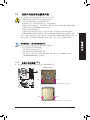 7
7
-
 8
8
-
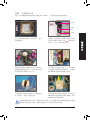 9
9
-
 10
10
-
 11
11
-
 12
12
-
 13
13
-
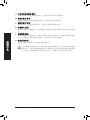 14
14
-
 15
15
-
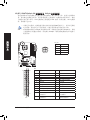 16
16
-
 17
17
-
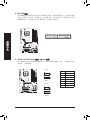 18
18
-
 19
19
-
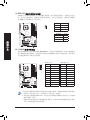 20
20
-
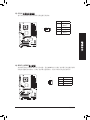 21
21
-
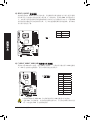 22
22
-
 23
23
-
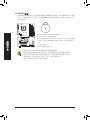 24
24
Gigabyte GA-P35-S3L は、Intel® Core™ シリーズプロセッサ/Intel® Pentium® シリーズプロセッサ/Intel® Celeron® シリーズプロセッサをサポートする LGA775 ソケットマザーボードです。Intel® ハイパースレッディングテクノロジーをサポートしており、システムバスは 1333/1066/800 MHz をサポートしています。また、Northbridge には Intel® P35 高速チップを搭載し、Southbridge には Intel® ICH9 を搭載しています。
メモリは、1.8V DDR2 DIMM スロットを 4 つ搭載しており、最大 8 GB までサポートしています。デュアルチャネルメモリテクノロジーをサポートしており、DDR2 1066/800/667 MHz をサポートしています。
拡張スロットは、PCI Express x16 スロットを 1 つ、PCI